Quản lý ảnh trên Facebook là một tính năng hữu ích để giữ kỷ niệm và sắp xếp chúng một cách hợp lý. Nhiều người dùng thắc mắc liệu có thể chuyển ảnh từ album này sang album khác hay không và cách để thực hiện thao tác này. Dưới đây là hướng dẫn chi tiết về việc chuyển ảnh từ album này sang album khác trên Facebook, mời bạn đọc chú ý theo dõi.
I. Có thể chuyển ảnh từ album này sang album khác trên Facebook không?
Hiện tại, Facebook cho phép người dùng chuyển ảnh từ một album sang album khác, nhưng có một số hạn chế nhất định:

Có thể chuyển ảnh từ album này sang album khác trên Facebook không?
– Không phải tất cả các album đều có thể chỉnh sửa: Bạn chỉ có thể chuyển ảnh giữa các album do mình tạo. Các album do Facebook tạo sẵn (như “Ảnh đại diện” hay “Ảnh bìa”) không cho phép di chuyển ảnh.
– Không thể chuyển ảnh hàng loạt: Bạn chỉ có thể chuyển từng ảnh một từ album này sang album khác, Facebook chưa hỗ trợ chuyển toàn bộ album hoặc nhiều ảnh cùng lúc.
II. Cách chuyển ảnh từ album này sang album khác trên Facebook
Dưới đây là các bước để chuyển ảnh từ album này sang album khác trên Facebook bằng cả điện thoại và máy tính bạn đọc có thể tham khảo:
1. Cách chuyển ảnh từ album này sang album khác trên Facebook bằng điện thoại
Nếu bạn sử dụng ứng dụng Facebook trên điện thoại di động, hãy làm theo các bước sau:
Bước 1: Mở ứng dụng Facebook trên điện thoại và đăng nhập vào tài khoản của bạn.
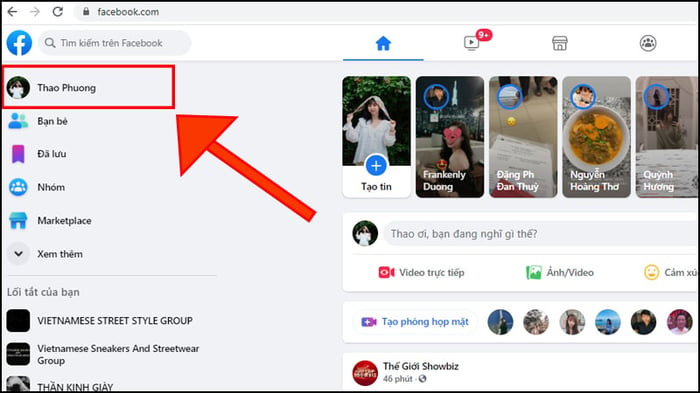
Mở ứng dụng Facebook trên điện thoại và đăng nhập
Bước 2: Truy cập vào trang Cá nhân của bạn bằng cách nhấn vào ảnh đại diện ở góc dưới (đối với iOS) hoặc góc trên (đối với Android).
Bước 3: Nhấn vào tab Ảnh và chọn Album từ danh sách tùy chọn.
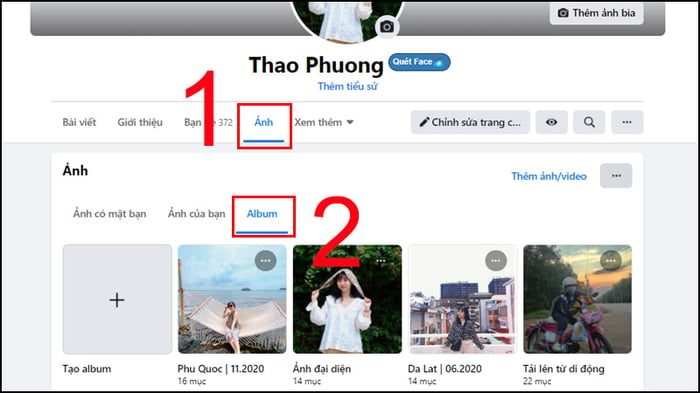
Chọn Album từ danh sách tùy chọn
Bước 4: Chọn Album chứa ảnh mà bạn muốn chuyển.
Bước 5: Tìm và chọn ảnh mà bạn muốn chuyển, nhấn vào ảnh đó để mở.
Bước 6: Nhấn vào dấu ba chấm “…” ở góc trên bên phải của màn hình và chọn Chuyển sang album khác.
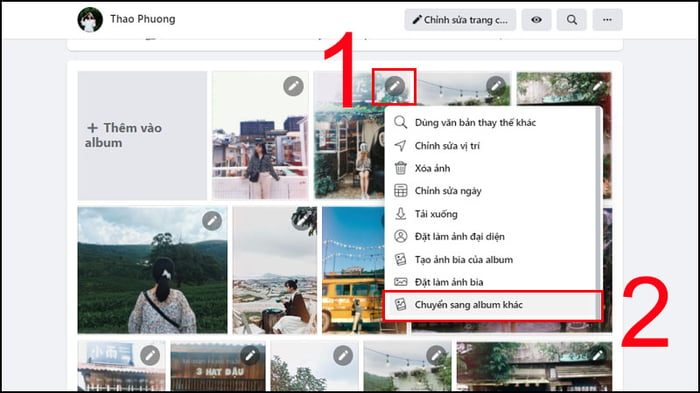
Chuyển sang album khác
Bước 7: Chọn album đích mà bạn muốn chuyển ảnh đến và nhấn Xong.
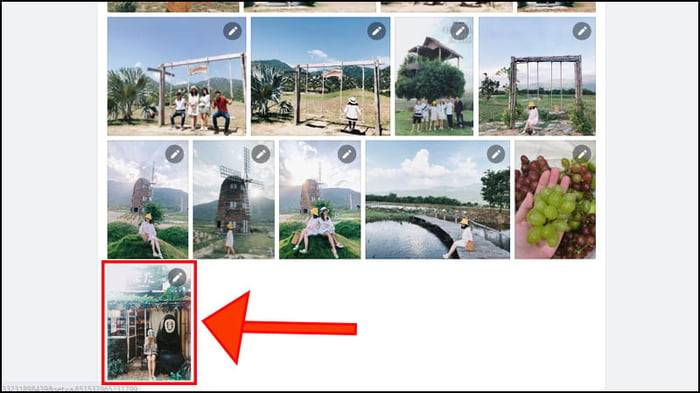
Chọn album đích mà bạn muốn chuyển ảnh đến và nhấn Xong
Sau khi hoàn tất, ảnh sẽ được chuyển sang album mới mà bạn đã chọn.
>>> XEM THÊM: Hướng dẫn bạn cách chặn tin nhắn từ người lạ trên Zalo.
2. Cách chuyển ảnh từ album này sang album khác trên Facebook bằng máy tính
Nếu bạn sử dụng Facebook trên máy tính, các bước thực hiện sẽ như sau:
Bước 1: Đăng nhập vào tài khoản Facebook trên trình duyệt web.
Bước 2: Truy cập vào trang Cá nhân của bạn bằng cách nhấp vào tên hoặc ảnh đại diện.
Bước 3: Chọn tab Ảnh dưới ảnh bìa, sau đó chọn Album từ danh sách.
Bước 4: Mở Album chứa ảnh mà bạn muốn chuyển.
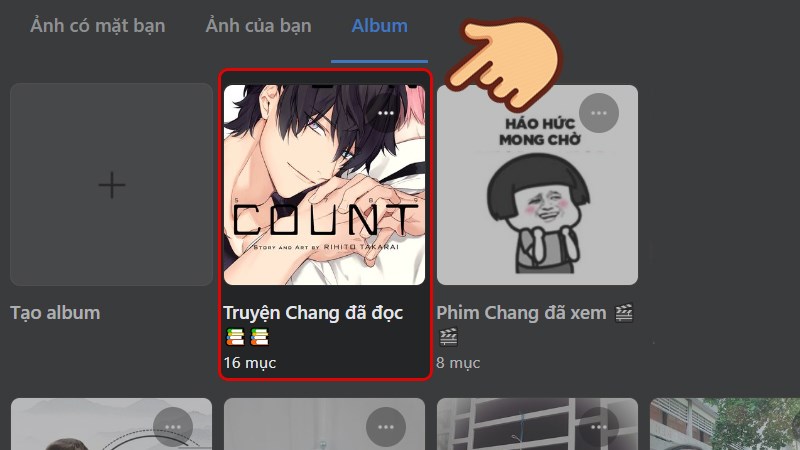
Mở Album chứa ảnh
Bước 5: Nhấp vào ảnh mà bạn muốn chuyển. Khi ảnh được mở ra, nhấp vào nút Tùy chọn ở góc dưới bên phải (dấu ba chấm “…” trên ảnh).
Bước 6: Chọn Chuyển sang album khác từ menu.
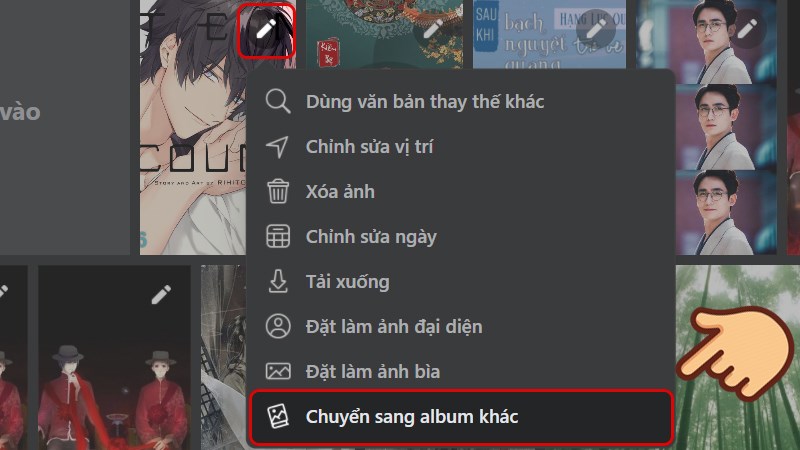
Chọn Chuyển sang album khác từ menu
Bước 7: Chọn album đích và nhấp Chuyển để hoàn tất quá trình.
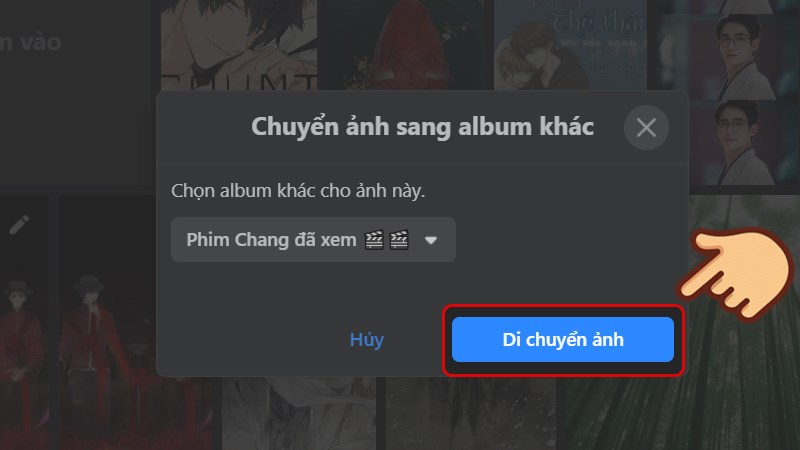
Chuyển để hoàn tất quá trình
>>> ĐỌC THÊM: Cách khắc phục tình huống không livestream được trên facebook.
Chuyển ảnh từ album này sang album khác trên Facebook là thao tác vô cùng đơn giản. Chỉ cần làm theo các bước trên đây là bạn sẽ thành công. Chúc bạn sẽ có những trải nghiệm tốt nhất trên nền tảng mạng xã hội Facebook!
Nếu cần trợ giúp, đừng ngại inbox, các Ninjaer sẽ giải đáp giúp bạn! Tham gia ngay!
Hotline: 0967.922.911
Đừng quên Follow các kênh mới nhất của chúng tôi để nhận được thông tin hấp dẫn.
Fanpage: Phần Mềm Ninja
Youtube: Phần mềm Ninja








